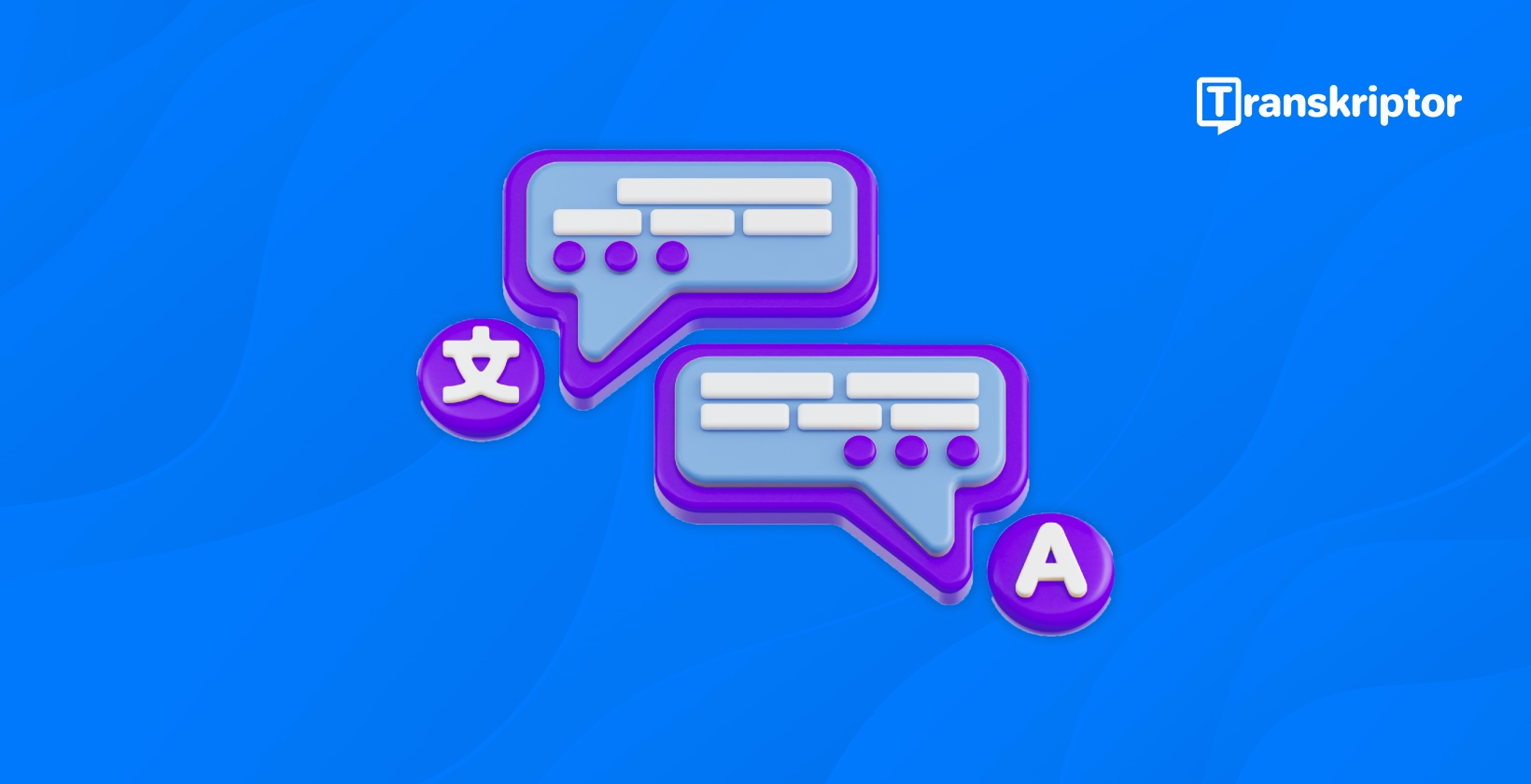Переклад субтитрів — це шлях до розблокування глобальної доступності та взаємодії. У світі, де аудиторія стає все більш різноманітною, здатність ефективно перекладати субтитри може зробити ваші відео універсально зрозумілими та вражаючими. Незалежно від того, чи створюєте ви освітні матеріали, маркетинговий контент чи розваги, субтитри слугують мостом, який з'єднує ваше повідомлення з аудиторією з різним культурним і мовним походженням.
Завдяки таким інструментам, як Transkriptor , процес перекладу субтитрів став значно доступнішим, швидшим і точнішим. Transkriptor використовує передові AI для спрощення створення та перекладу субтитрів, надаючи творцям можливість досягати професійних результатів, не вимагаючи технічних знань.
Цей вичерпний посібник про те, як перекладати субтитри, досліджує важливість перекладу субтитрів, висвітлює провідні інструменти в галузі, як-от Transkriptor , і пропонує покрокові інструкції для оптимізації процесу.
Навіщо перекладати субтитри?
Ось причини, чому варто перекладати субтитри:
- Розширте глобальне охоплення: Створення багатомовних субтитрів дозволяє налагодити зв'язок з міжнародною аудиторією, долаючи мовні бар'єри.
- Покращення доступності: Перекладені субтитри роблять ваш контент доступним для людей, які не є носіями мови, і людей з вадами слуху.
- Покращуйте взаємодію з відео: Надання субтитрів кількома мовами підвищує утримання глядачів і задоволення.
- Підтримка локалізації відео: Локалізація відео з субтитрами допомагає адаптувати ваш контент до місцевих культур і мов, роблячи його більш зрозумілим для регіональної аудиторії.
- Збільште ROI для відеоконтенту: Охоплюючи ширшу аудиторію за допомогою перекладених субтитрів, ваш відеоконтент може досягти вищої залученості та потенційного доходу.
Розширюйте глобальне охоплення
Багатомовні субтитри – це шлях до охоплення міжнародної аудиторії. Вони усувають мовні бар'єри, дозволяючи вашому контенту резонувати з глядачами по всьому світу. Перекладаючи субтитри, ви відкриваєте нові ринки та гарантуєте, що ваше повідомлення зв'язується з різноманітними культурними та мовними групами. Це особливо критично для брендів або освітян, які прагнуть розширити свій вплив за межі рідного регіону.
Покращення доступності
Покращення доступності за допомогою перекладених субтитрів гарантує, що ваш контент буде інклюзивним для людей, які не є носіями мови, і глядачів із вадами слуху. Завдяки перекладеним субтитрам люди, яким важко зрозуміти мову оригіналу, можуть повністю зануритися в повідомлення вашого відео. Ця доступність не тільки розширює вашу аудиторію, але й відповідає світовим стандартам інклюзивності .
Покращуйте взаємодію з відео
Дослідження постійно показують, що субтитри покращують утримання та задоволення глядачів. Пропонуючи переклад, ви надаєте аудиторії можливість споживати ваш контент мовою, якій вони віддають перевагу. Це підвищує залученість, оскільки глядачі, швидше за все, залишатимуться зосередженими та на зв'язку, коли вони розуміють контент без зусиль.
Підтримка локалізації відео
Локалізація полягає в адаптації вашого контенту, щоб він відповідав певним культурам і регіонам. Перекладені субтитри допомагають передати культурні нюанси, ідіоматичні вирази та деталі для конкретного регіону, які роблять ваше відео більш зрозумілим і автентичним для місцевої аудиторії.
Збільште ROI для відеоконтенту
Коли ваші відео обслуговують ширшу аудиторію за допомогою перекладу субтитрів, потенціал для більшої залученості та доходу зростає. Багатомовні субтитри відкривають можливості для партнерства, глобальної реклами та більшої глядацької бази, гарантуючи, що ваш контент забезпечить максимальну віддачу від інвестицій.
Найкращі інструменти для перекладу субтитрів на 2025 рік
Нижче ми перерахували найкращі інструменти перекладу субтитрів на 2025 рік:
- Transkriptor : Transkriptor — це вдосконалений інструмент транскрипції, який забезпечує генерацію субтитрів і підтримку кількох мов, пропонуючи безперебійний переклад.
- Rev : Rev поєднує переклад людиною з AI інструментами, пропонуючи передові результати.
- Kapwing : Kapwing поєднує можливості редагування відео з функціями перекладу субтитрів
- VEED .io : VEED .io пропонує швидкий і простий автоматичний переклад субтитрів.
- DeepL Перекладач: DeepL Translator широко відомий тим, що виконує високоточні переклади.

1 Transkriptor
Transkriptor відома своєю автоматичною генерацією субтитрів і підтримкою кількох мов. Він пропонує безперебійні варіанти перекладу, що дозволяє користувачам швидко конвертувати субтитри різними мовами. Його AI точність гарантує, що процеси транскрипції та перекладу є ефективними та надійними. Зручний інтерфейс платформи робить її доступною як для початківців, так і для професіоналів.
Інструменти Transkriptor AI на основі спрощують процес перекладу субтитрів, що робить його чудовим вибором для творців контенту, яким потрібна швидкість і точність без шкоди для якості. Це особливо корисно для користувачів, які цінують автоматизацію та простоту використання.
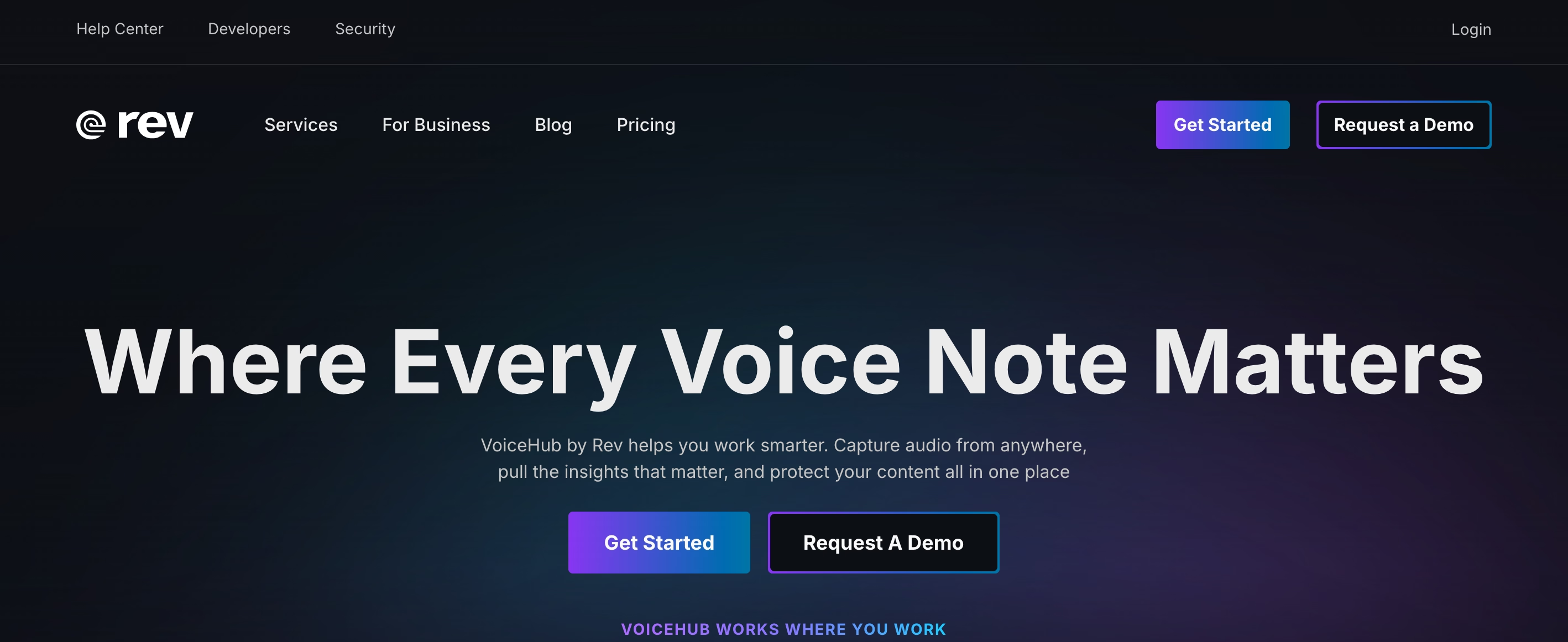
2 Rev
Rev вирізняється своїми професійними послугами перекладу. На відміну від автоматизованих інструментів, Rev наймає досвідчених перекладачів для створення точних, контекстно-залежних субтитрів. Він підтримує різноманітні формати субтитрів, забезпечуючи сумісність з різними платформами.
Rev ідеально підходить для авторів, які надають перевагу точності та готові інвестувати у високоякісний переклад вручну. Його послуги перекладу людиною гарантують, що культурні нюанси та контекст будуть точно вловлені.
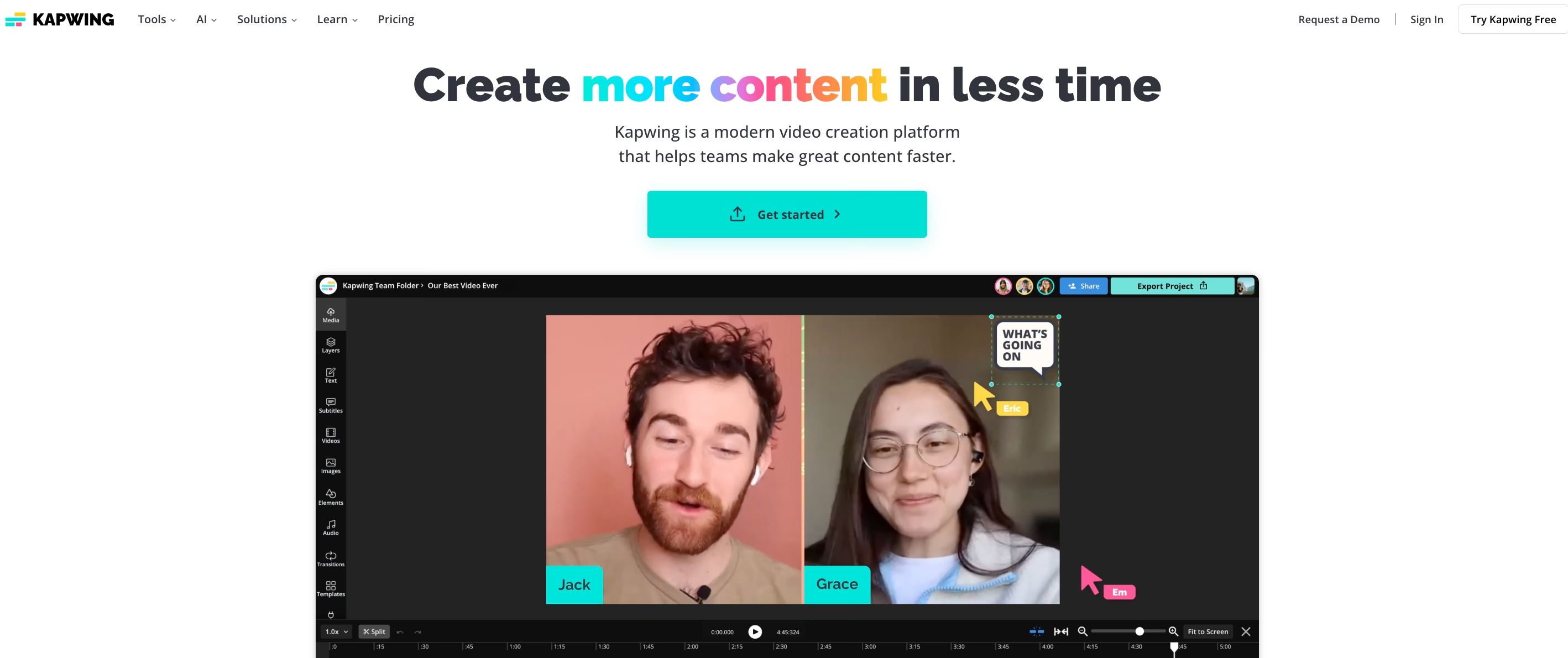
3 Kapwing
Kapwing — це універсальний онлайн-інструмент, який поєднує в собі можливості редагування відео з функціями перекладу субтитрів. Це дозволяє користувачам створювати, перекладати та редагувати субтитри на одній платформі, оптимізуючи робочий процес.
Універсальний дизайн Kapwing робить його привабливим варіантом для тих, хто хоче керувати виробництвом відео та перекладом субтитрів, не перемикаючись між кількома інструментами. Він ідеально підходить для користувачів, які цінують зручність та ефективність.
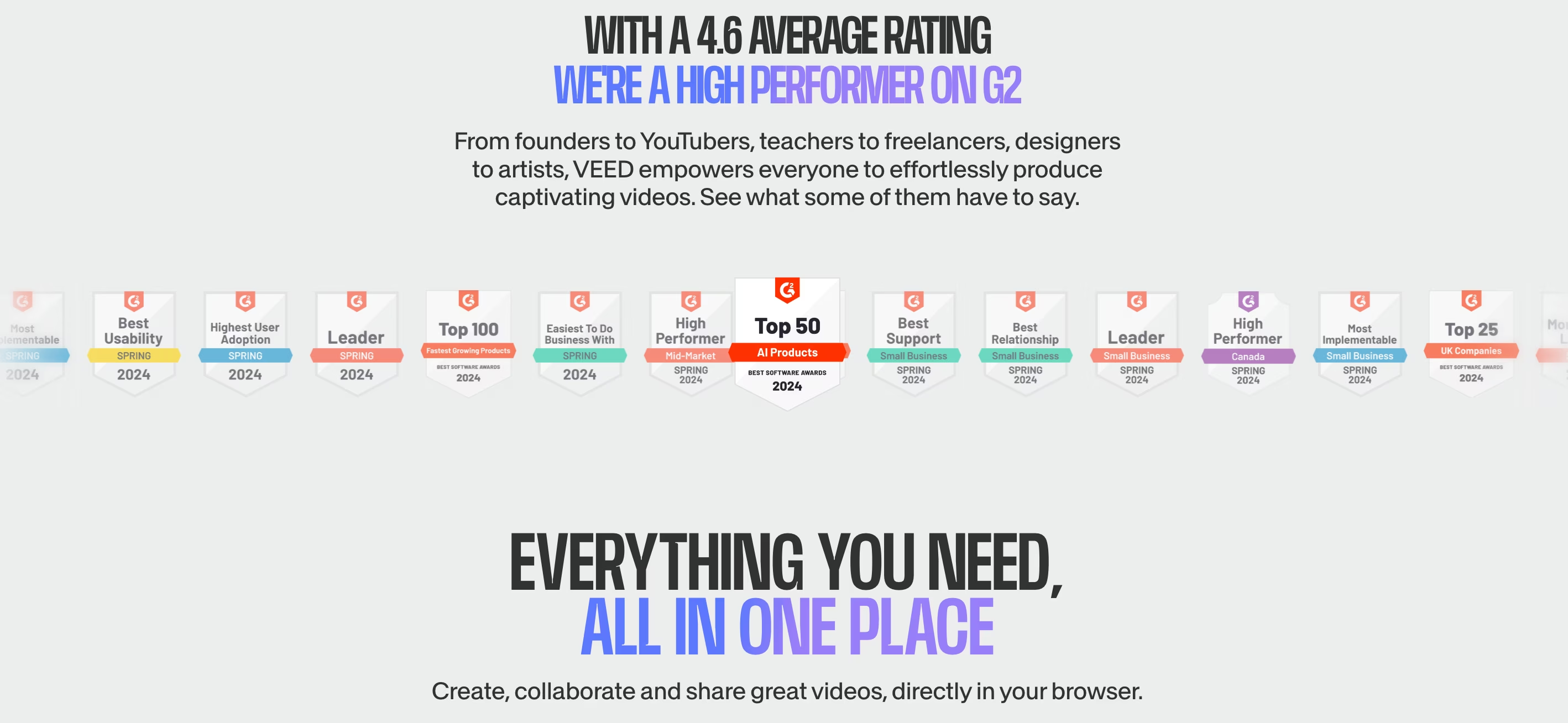
4 VEED .io
VEED .io пропонує автоматичний переклад субтитрів з акцентом на простоту та швидкість. Він має зручний інтерфейс і надійні інструменти редагування мови, що робить його ідеальним для проектів, які вимагають швидкого виконання.
VEED .io особливо популярна завдяки своїй здатності обробляти автоматизовані робочі процеси, зберігаючи при цьому якість перекладів. Це чудовий вибір для користувачів, яким потрібні швидкі результати без шкоди для точності.
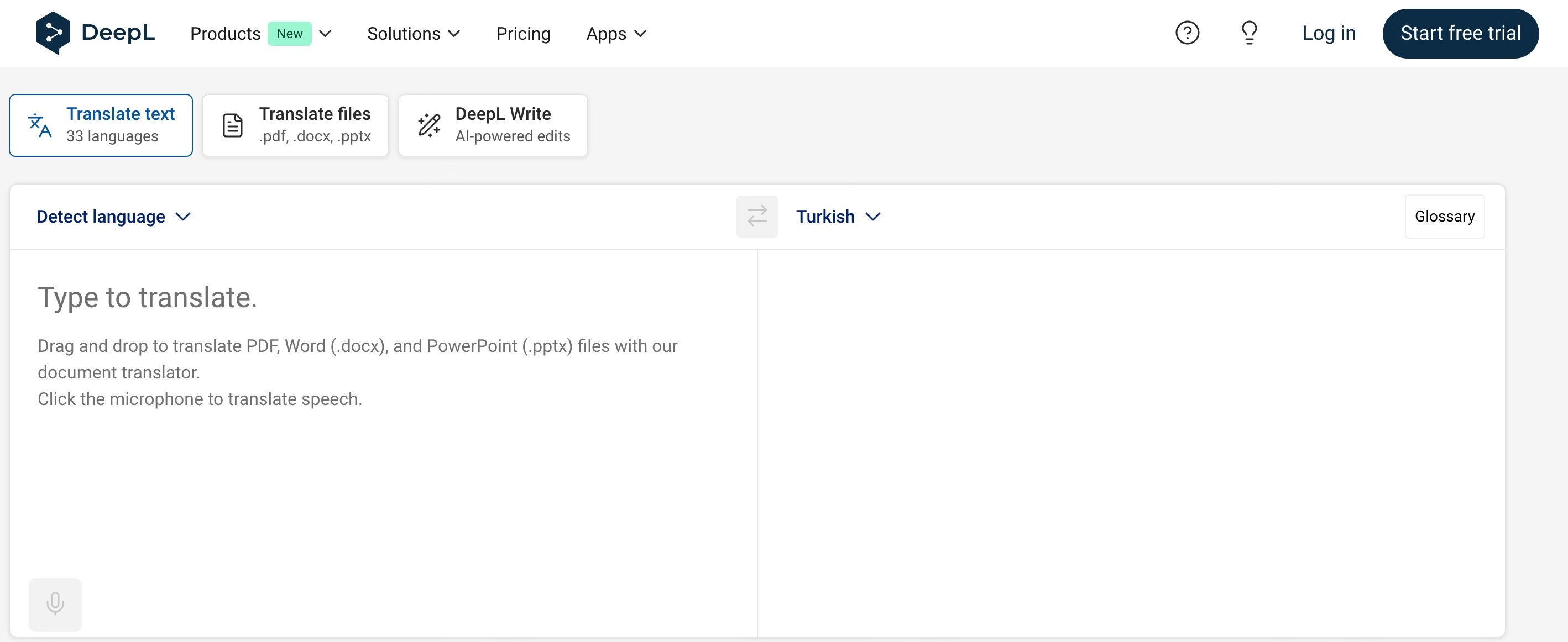
5 DeepL Перекладач
DeepL Translator широко цінується за свої передові можливості AI . Відомий тим, що виконує високоточні переклади, він чудово справляється зі складними лінгвістичними нюансами та ідіоматичними виразами.
Зосередженість DeepL на детальних і культурно відповідних перекладах гарантує, що субтитри залишаються вірними оригінальному повідомленню. Це надійний варіант для користувачів, які шукають високоякісні переклади з нюансами.
Кроки для перекладу субтитрів за допомогою Transkriptor
Ось покрокова інструкція з перекладу субтитрів за допомогою Transkriptor :
- Крок 1: Завантажте свій відео- або аудіофайл
- Крок 2: Генерація оригінальних субтитрів
- Крок 3: Виберіть опцію перекладу
- Крок 4: Перегляд і редагування перекладених субтитрів
- Крок 5: Експортуйте кінцевий файл субтитрів
- Крок 6: Тест на точність і доступність
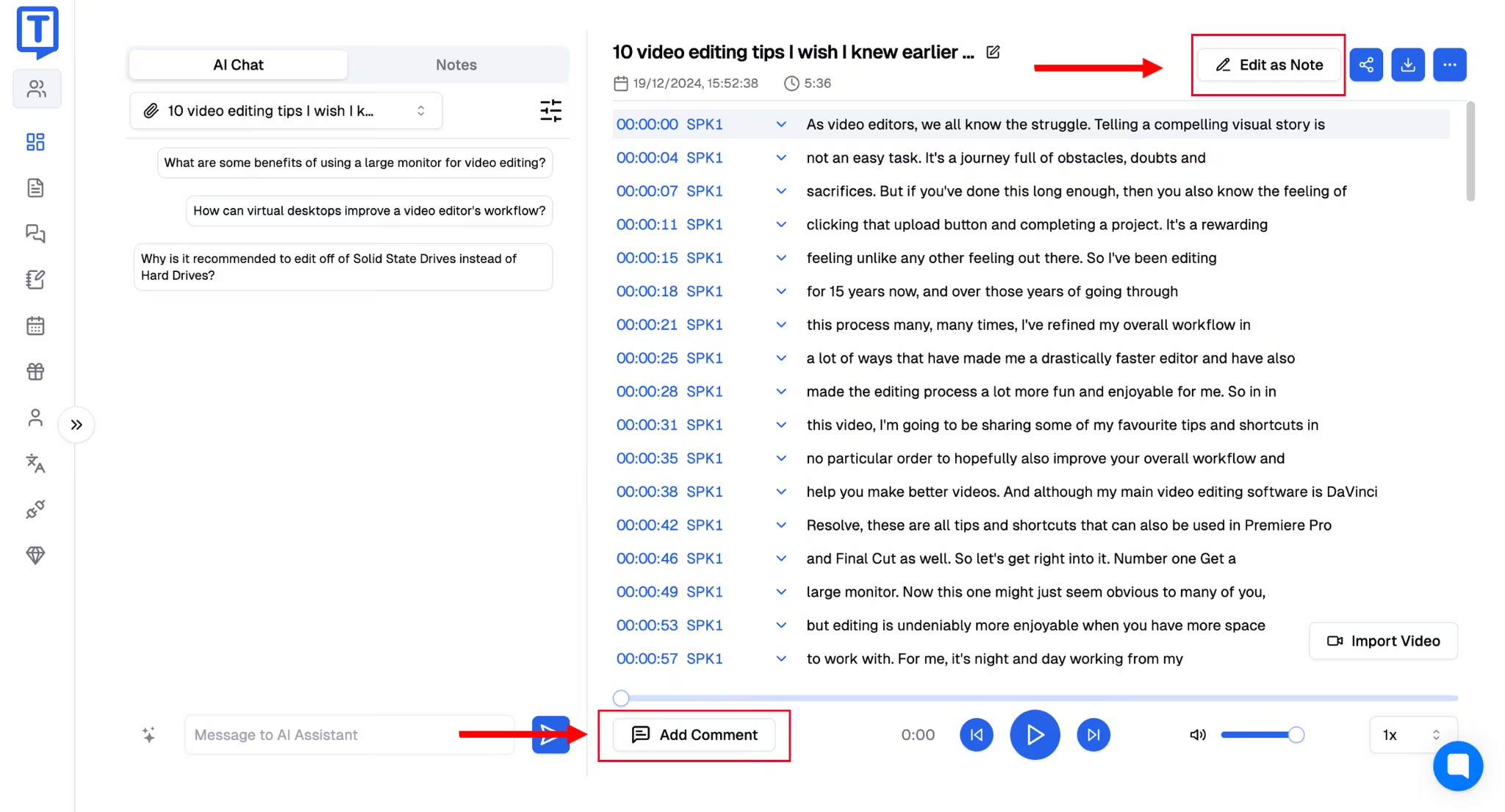
Крок 1: Завантажте відео або аудіофайл
Для початку увійдіть у Transkriptor та завантажте відео або аудіофайл, який ви хочете субтитрувати. Платформа підтримує широко використовувані формати, такі як MP4 і MP3 , забезпечуючи сумісність з різноманітними типами контенту. Цей початковий крок готує ваш файл до транскрипції та перекладу.
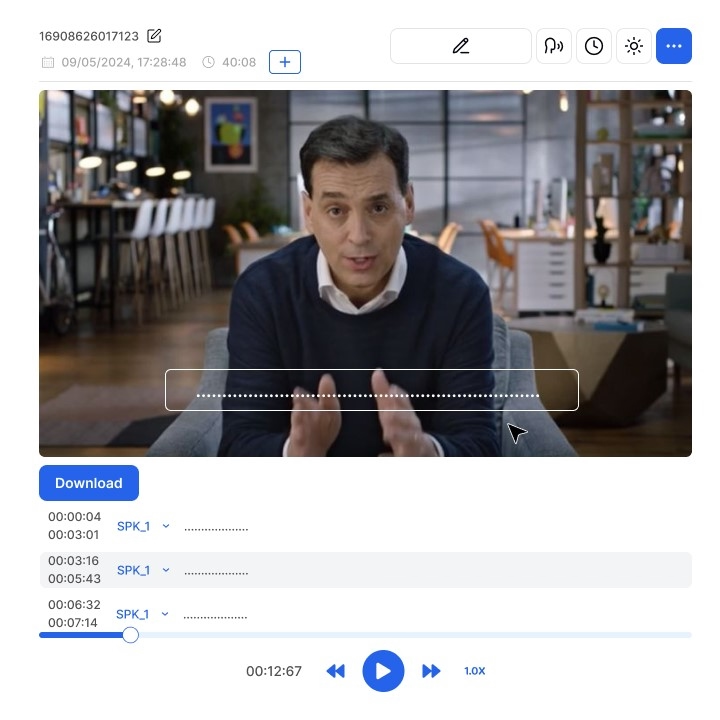
Крок 2: Згенеруйте оригінальні субтитри
Використовуючи функцію автоматичної транскрипції Transkriptor , створюйте субтитри мовою оригіналу. Система з живленням від AI швидко створює початковий проект, який потім можна переглянути на точність. Синхронізуйте субтитри з часовою шкалою вашого відео, щоб переконатися, що вони ідеально узгоджуються з усним діалогом або аудіо.
Користувачі можуть регулювати хронометраж, редагувати текст і перевіряти, як субтитри вирівнюються з відео за допомогою елементів керування відтворенням у нижньому правому куті. Легко завантажте поточний файл субтитрів у форматі SRT за допомогою кнопки «Завантажити SRT ».
Крок 3: Виберіть опцію перекладу
Далі скористайтеся функцією перекладу субтитрів в інтерфейсі Transkriptor . Виберіть бажану цільову мову (мови) з широких варіантів платформи. Процес перекладу починається негайно, використовуючи AI для отримання швидких і точних результатів.
Крок 4: Перегляньте та відредагуйте перекладені субтитри
Після завершення перекладу перегляньте субтитри, щоб переконатися, що вони відповідають вашим стандартам якості. Перевірте культурну відповідність, граматичну точність і правильний час. Вбудовані інструменти редагування Transkriptor дозволяють легко вдосконалювати переклади та адаптувати їх відповідно до вашої конкретної аудиторії.
Ви можете налаштувати, наскільки довгим буде кожен рядок субтитрів на екрані (наприклад, 5-10 секунд на рядок). Встановіть обмеження на слова або символи, щоб оптимізувати читабельність субтитрів. Контролюйте видимість і тривалість кожного рядка, щоб забезпечити правильну синхронізацію з відео.
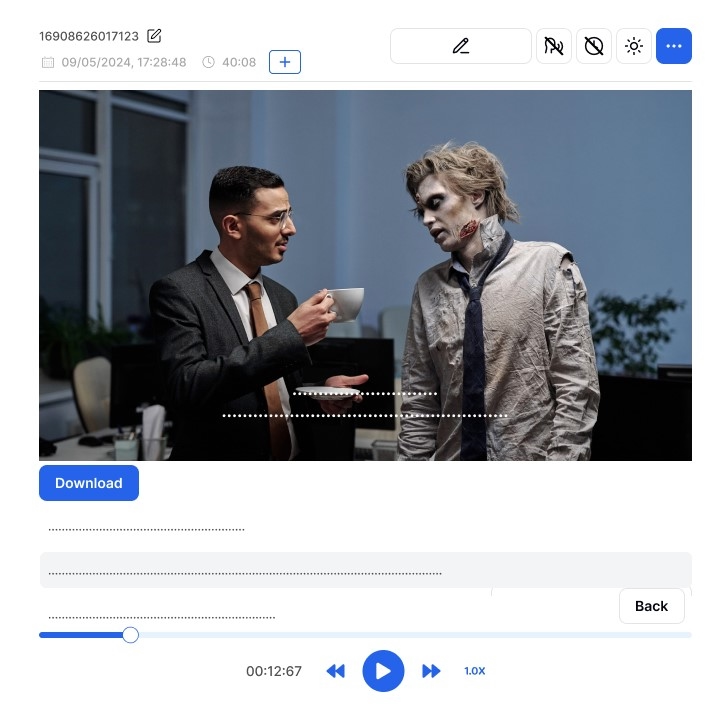
Крок 5: Експортуйте кінцевий файл субтитрів
Після редагування збережіть субтитри в сумісному форматі, наприклад SRT або VTT . Ці формати легко інтегруються з більшістю відеоплатформ і програвачів. Завантажте файл і перевірте його на своєму відео, щоб переконатися, що субтитри відображаються правильно та покращують враження від перегляду.
Користувачі можуть завантажувати аудіо та субтитри у таких форматах:
- WAV або MP3 (лише аудіо)
- WAV + SRT або MP3 + SRT (аудіо з файлами субтитрів)
Опції розділення:
- Розділені за словами: Рядки субтитрів можна розділити на основі обмеження кількості слів.
- Розбиті за символами: Лінії можна розбити на частини залежно від обмежень символів.
- Розбиті на речення: Кожне речення виступає у вигляді окремого рядка.
- Розбиті за часовими позначками: Субтитри можуть бути розділені відповідно до певних часових інтервалів.
- Розділено за блоками Voiceover: Упорядковуйте субтитри на основі сегментів закадрового голосу.
Крок 6: Перевірте на точність і доступність
Нарешті, відтворюйте відео з перекладеними субтитрами на різних пристроях, щоб переконатися, що вони відображаються точно. Переконайтеся, що хронометраж, форматування та вміст відповідають стандартам доступності. Ця остаточна перевірка гарантує, що ваші субтитри ефективно покращують доступність і взаємодію з відео.
Висновок
Переклад субтитрів - це потужний інструмент для перетворення вашого відеоконтенту в глобально актуальний, дуже привабливий засіб. Використовуючи поради щодо перекладу субтитрів, ви створюєте можливості для зв'язку з міжнародною аудиторією, покращуєте доступність для різноманітних глядачів і сприяєте культурному резонансу за допомогою локалізації.
Завдяки передовим інструментам, таким як Transkriptor , колись складне та трудомістке завдання перекладу субтитрів стало впорядкованим та ефективним. Можливості Transkriptor на основі AI дозволяють легко створювати, перекладати та редагувати субтитри, забезпечуючи точність і культурну чутливість.
Дотримуючись кроків, описаних у цьому посібнику, і використовуючи такі інструменти, як Transkriptor , ви можете гарантувати, що ваш контент повністю розкриває свій потенціал, резонуючи з аудиторією в усьому світі та залишаючи незабутнє враження.